google浏览器多语言切换设置及使用指南分享
来源:Chrome浏览器官网
时间:2025/08/11
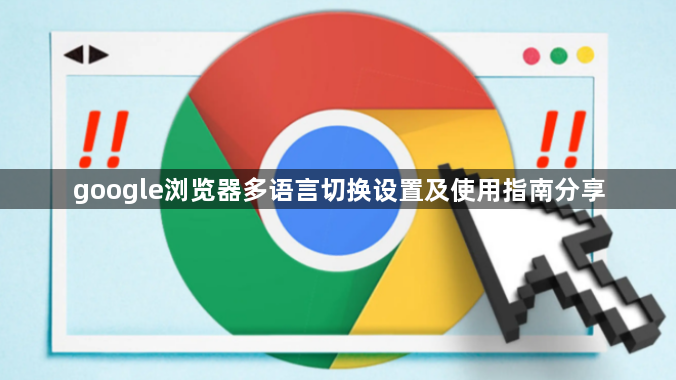
1. 打开谷歌浏览器:双击桌面上的谷歌浏览器图标,启动浏览器。
2. 进入设置页面:点击右上角的三个垂直排列的点,即菜单按钮,在弹出的菜单中选择“设置”。
3. 找到语言选项:向下滚动页面,找到“语言”部分并点击“语言”选项。
4. 添加新语言:在语言列表中,点击“添加语言”,搜索并选择您希望使用的语言。如果没有列出您需要的语言,可以点击“添加语言”进行搜索和添加。
5. 设置首选语言:将新添加的语言拖动到首选语言位置。这样,Chrome浏览器的界面将切换到您所选的语言。
6. 启用翻译功能:当您访问一个非首选语言的网页时,地址栏右侧会出现一个翻译图标。点击该图标即可启用翻译功能。在弹出的对话框中选择要翻译的目标语言,然后点击“翻译”按钮。
7. 自动翻译设置:在完成一次翻译后,您可以右键点击翻译图标,选择“始终翻译[某语言]至[目标语言]”的选项。这样,下次访问相同语言的网页时,Chrome会自动进行翻译。
请注意,在操作过程中,请确保按照步骤进行,避免误操作导致其他问题。如果问题仍然存在,建议寻求专业技术支持。
猜你喜欢
1
Google Chrome安装包校验失败如何修复
时间:2025/06/02
阅读
2
如何在谷歌浏览器中使用快捷键操作
时间:2025/04/03
阅读
3
如何在Chrome浏览器中启用或禁用广告追踪功能
时间:2025/04/21
阅读
4
Chrome浏览器网页自动刷新关闭设置方法详解
时间:2025/08/03
阅读
5
谷歌Chrome浏览器升级支持最新的网络协议
时间:2025/06/01
阅读
6
Google浏览器下载插件页面长时间白屏是否为资源加载失败
时间:2025/07/19
阅读
7
Chrome浏览器下载并配置隐私安全选项
时间:2025/06/08
阅读
8
如何通过Chrome浏览器优化HTML页面资源加载
时间:2025/03/24
阅读
9
google浏览器跨平台密码同步功能深度评测
时间:2025/10/12
阅读
